Kuinka ottaa akun säästö käyttöön Windows 10:ssä
Windows 10 sisältää erikoisominaisuuden nimeltä Battery Saver. Se on tarkoitettu säästämään tietokoneesi akkua rajoittamalla taustasovellusten toimintaa ja laittamalla laitteen laitteisto virransäästötilaan. On mahdollista ottaa Akunsäästö käyttöön automaattisesti, kun se on akulla, tai kytkeä se päälle manuaalisesti. Tässä on miten.
Mainos
Valmis, virransäästö on poistettu käytöstä. Sinun on kytkettävä se päälle manuaalisesti tai määritettävä se niin, että se otetaan käyttöön automaattisesti, kun akun varaus laskee määritetyn tehoprosentin alapuolelle. Näitä asetuksia voi muuttaa Asetukset-sovelluksessa.
Akunsäästön ottaminen käyttöön Windows 10:ssä, tee seuraava.
- Kun laitteesi toimii akulla, sinun pitäisi nähdä Akku-kuvake tehtäväpalkin ilmoitusalueella. Napsauta sitä nähdäksesi seuraavan lentolipun:

- Napsauta Virransäästö-painiketta ottaaksesi tämän ominaisuuden käyttöön.
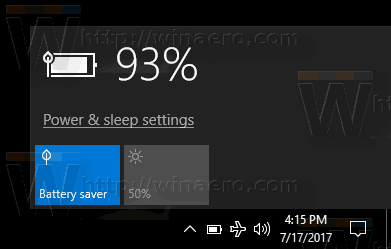
Vaihtoehtoisesti voit avata sovelluksen painamalla Win + A
Toimintakeskus ja käytä sopivaa Pikatoimintopainike kuten alla.
Lopuksi voit määrittää virransäästön Asetuksista. Siellä voit ottaa ominaisuuden käyttöön manuaalisesti ja määrittää asetukset ottamaan sen käyttöön automaattisesti tarvittaessa.
Ota Akun säästö käyttöön Windows 10:ssä asetusten avulla
- Avaa Asetukset-sovellus.

- Siirry kohtaan Järjestelmä -> Akku.
- Oikealla näet useita virransäästöön liittyviä vaihtoehtoja. Ota virransäästö käyttöön juuri nyt kytkemällä kytkin päälle Akunsäästötila seuraavaan lataukseen asti. Tämä ottaa virransäästöominaisuuden käyttöön välittömästi.
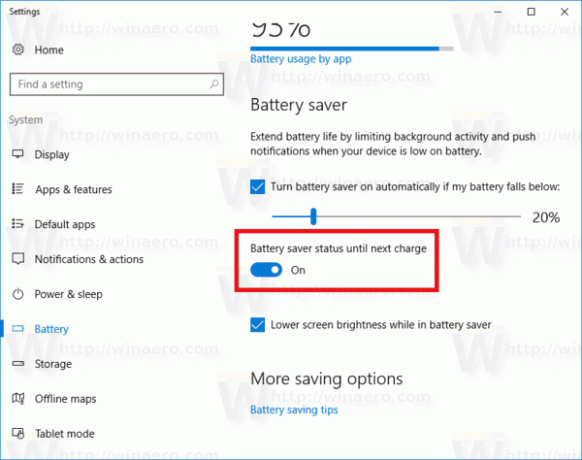
- Ota automaattinen virransäästötoiminto käyttöön valitsemalla valintaruutu Ota virransäästö käyttöön automaattisesti, jos akkuni laskee alle: ja aseta haluamasi akun prosenttiosuus liukusäätimellä. Kun akun varaustaso laskee alle määritetyn prosenttiosuuden, akunsäästötoiminto otetaan käyttöön automaattisesti.
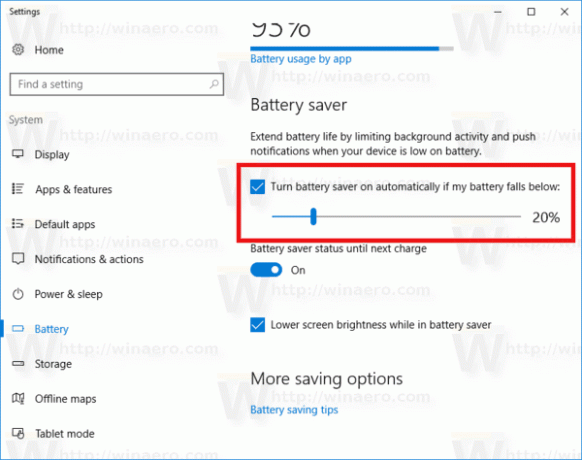
Vihje: Voit hallita virransäästöasetuksia nopeasti luomalla erityisen pikakuvakkeen, joka avaa Akku-sivun suoraan asetuksista. Näin se voidaan tehdä.
Luo virransäästön pikakuvake Windows 10:ssä
Napsauta hiiren kakkospainikkeella tyhjää kohtaa työpöydälläsi. Valitse pikavalikosta Uusi - Pikakuvake (katso kuvakaappaus).

Kirjoita tai kopioi ja liitä seuraava teksti pikakuvakkeen kohderuutuun:
explorer.exe ms-asetukset: akunsäästäjä
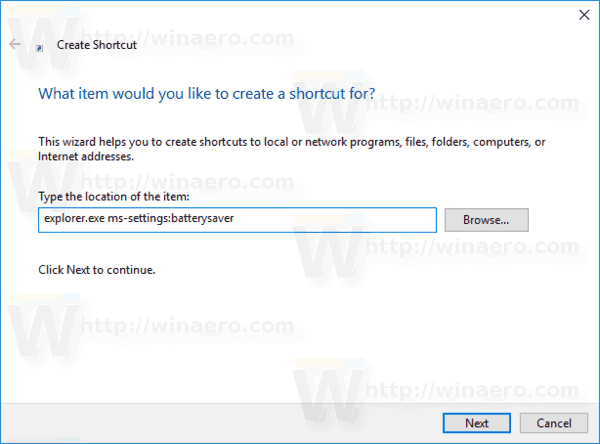
Yllä oleva komento on erityinen ms-settings-komento, jolla voidaan avata haluttu Asetukset-sivu suoraan. Katso lisätietoja seuraavista artikkeleista:
- ms-settings -komennot Windows 10 Creators Update -päivityksessä
- Luo pikakuvake minkä tahansa asetussivun avaamiseksi Windows 10:ssä
Käytä "Akun säästö" pikakuvakkeen nimenä. Itse asiassa voit käyttää mitä tahansa haluamaasi nimeä.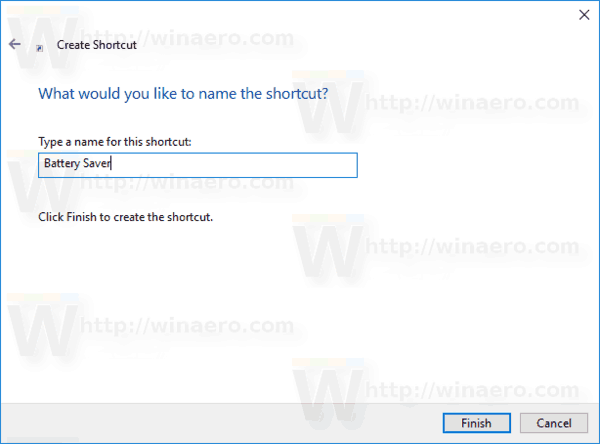
Napsauta luomaasi pikakuvaketta hiiren kakkospainikkeella ja muuta sen kuvaketta. Tiedostossa on sopiva kuvake %SystemRoot%\System32\taskbarcpl.dll.
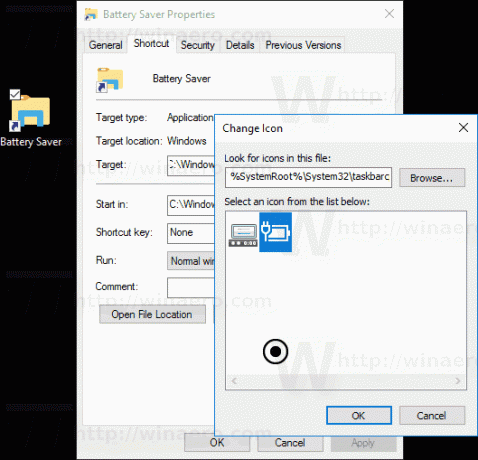
Nyt voit siirtää tämän pikakuvakkeen mihin tahansa sopivaan paikkaan, kiinnitä se tehtäväpalkkiin tai Käynnistä-kohtaan,lisää Kaikkiin sovelluksiin tai lisää Quick Launchiin (katso kuinka ota pikakäynnistys käyttöön). Voit myös määritä yleinen pikanäppäin pikakuvakkeeseesi.
Se siitä.

